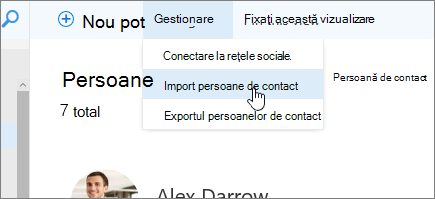Notă: Dorim să vă oferim cel mai recent conținut de ajutor, cât mai rapid posibil, în limba dvs. Această pagină a fost tradusă automatizat și poate conține erori gramaticale sau inexactități. Scopul nostru este ca acest conținut să vă fie util. Vă rugăm să ne spuneți dacă informațiile v-au fost utile, în partea de jos a acestei pagini. Aici se află articolul în limba engleză, ca să îl puteți consulta cu ușurință.
Începeți cu Outlook Online în browser. Dacă aveți nevoie de mai multe caracteristici Outlook, deschideți versiunea desktop de Outlook și consultați Pornire rapidă Outlook.
Dacă sunteți utilizator Mac, consultați Outlook pentru Mac ajutor.
Crearea unei persoane de contact cu Outlook pe Web
-
Conectați-vă la portal.office365.com.
-
Selectați Outlook în Office lansatorul de aplicații

Nu găsiți aplicația pe care o căutați? Din lansatorul de aplicații, selectați Toate aplicațiile pentru a vedea o listă alfabetică a aplicațiilor Microsoft 365 disponibile pentru dvs. De acolo, puteți căuta o anumită aplicație.
-
Faceți clic pe persoaneși sub persoanele de contact în panoul din stânga, selectați folderul pe care doriți să creați persoana de contact.
-
Pe bara de instrumente, selectați Nou.
-
Introduceți informațiile despre persoana de contact.
-
Selectați Salvare

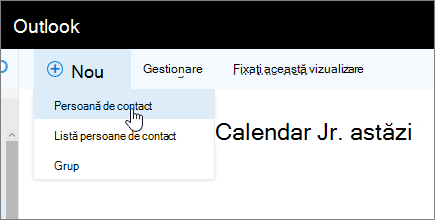
Crearea unei persoane de contact dintr-un mesaj
-
În antetul mesajului de e-mail, treceți cu indicatorul peste numele persoanei pe care doriți să-l adăugați la persoanele de contact.
-
Pe cartea de vizită care apare pentru acea persoană, selectați

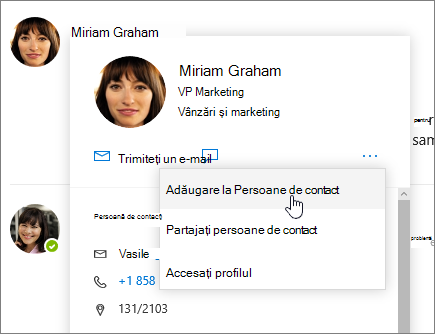
Importul persoanelor de contact din Gmail
-
În persoane, selectați gestionare > importul persoanelor de contact.
-
În panoul importul persoanelor de contact, selectați Gmail.
-
Urmați instrucțiunile din pagină.